极光pdf修改形状颜色的教程
时间:2023-12-29 11:25:00作者:极光下载站人气:18
极光pdf是一款专业的pdf编辑软件,它为用户带来的功能是很强大的,例如有pdf格式转换、编辑、注释、压缩合并等功能,能够很好的满足用户的需求,因此极光pdf软件吸引了不少的用户前来下载使用。当用户在极光pdf软件中编辑pdf文件时,会发现其中的功能是很强大的,用户可以在页面上按需插入各种各样的形状,并且可以根据喜好来调整形状的线条颜色,说到这儿,最近有用户想要修改形状的线条颜色,却不知道怎么来操作实现,其实操作的过程是很简单的,用户直接在菜单栏中点击形状编辑选项和线条颜色选项即可解决问题,那么接下来就让小编来向大家分享一下极光pdf修改形状颜色的方法教程吧,希望用户能够从中获取到有用的经验。
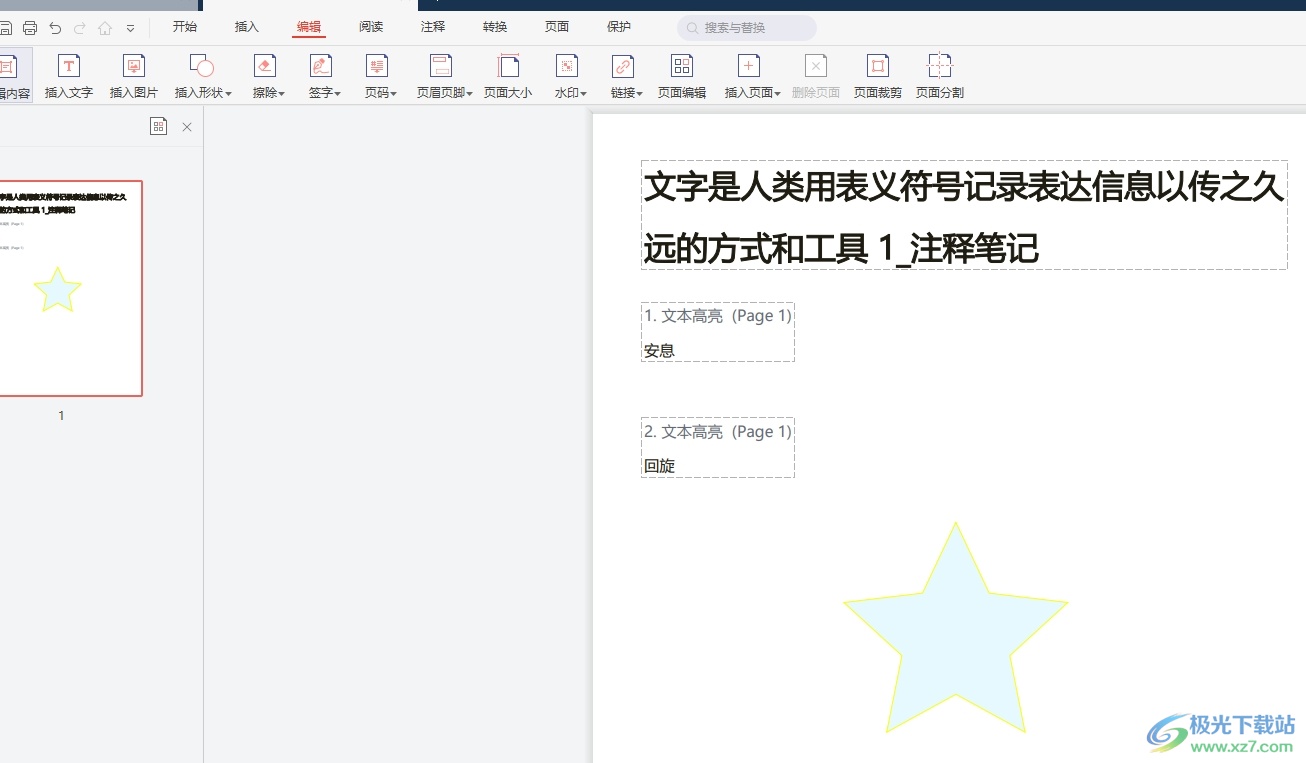
方法步骤
1.用户在电脑上打开极光pdf软件,并来到pdf文件的编辑页面上来进行设置
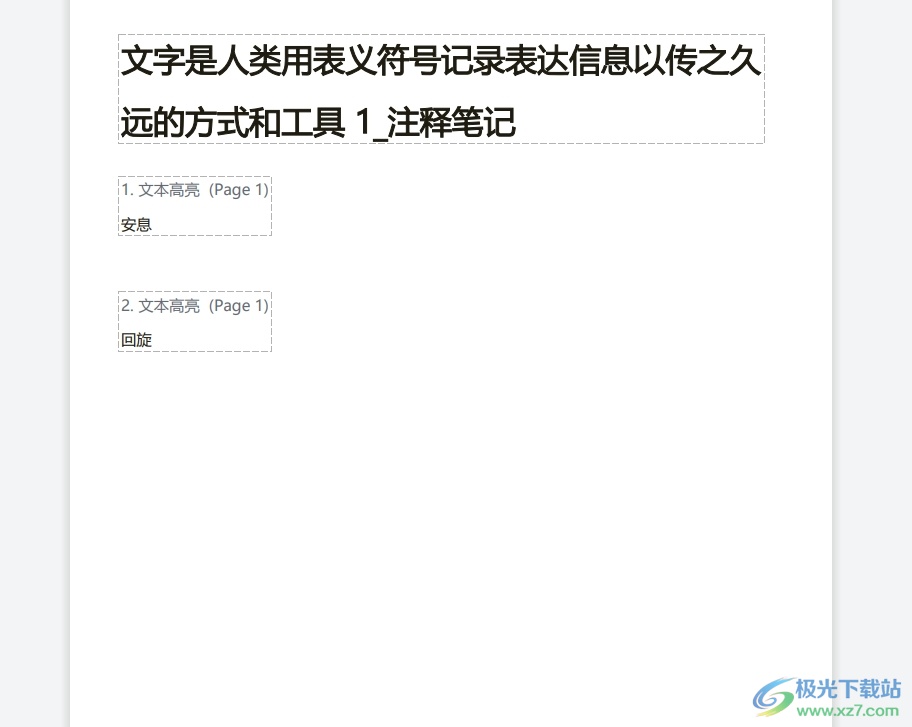
2.在页面上方的菜单栏中点击插入选项,将会显示出相关的选项卡,用户选择形状选项
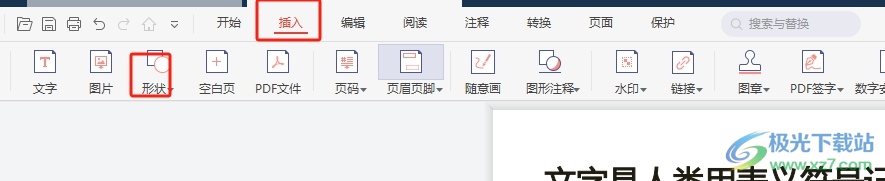
3.接着用户可以看到弹出来的下拉选项卡中,用户按照需求来选择需要的形状样式
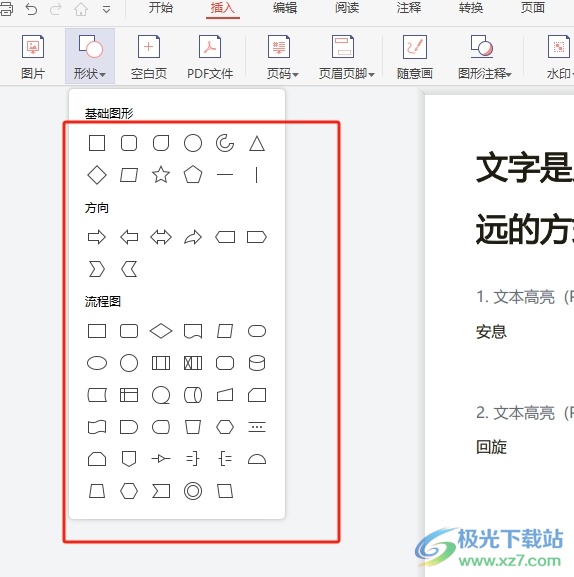
4.这时就可以在页面上绘制出大小合适的形状了,如图所示
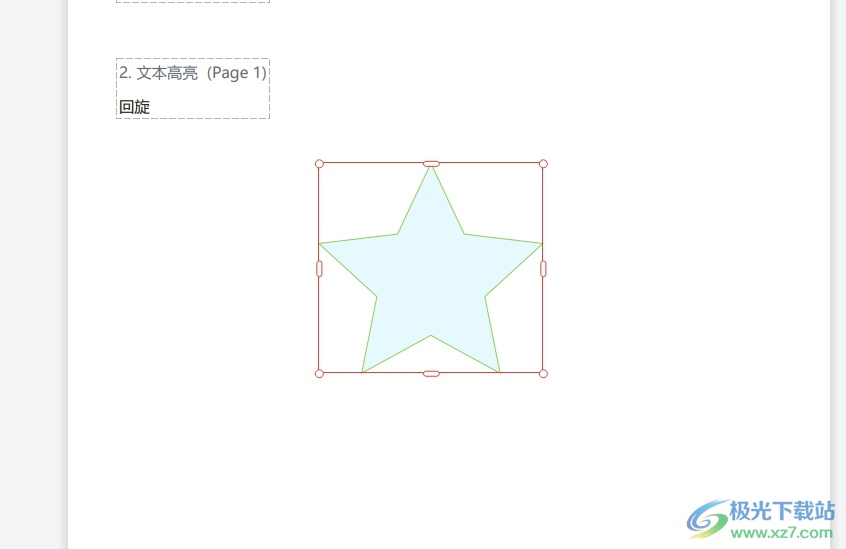
5.想要修改形状的线条颜色,就需要在菜单栏中点击形状编辑选项,在显示出来的选项卡中点击线条选项

6.弹出下拉选项卡后,用户根据自己的喜好来选择颜色选项即可解决问题
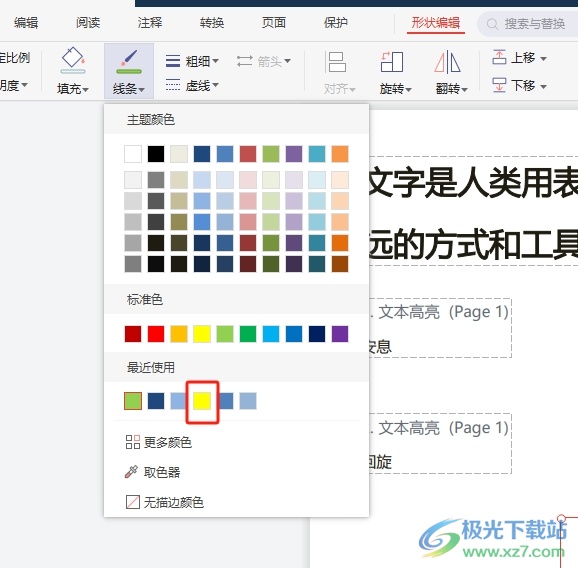
7.此时回到编辑页面上,用户就可以看到形状的线条颜色已经发生了变化,效果如图所示
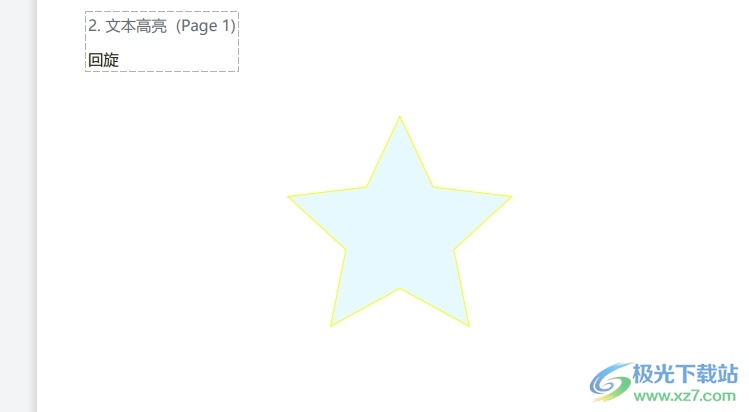
以上就是小编对用户提出问题整理出来的方法步骤,用户从中知道了大致的操作过程为点击插入形状-选择形状-形状编辑-线条颜色-选择颜色这几步,方法简单易懂,因此感兴趣的用户可以跟着小编的教程操作试试看,一定可以成功修改形状颜色的。
相关推荐
相关下载
热门阅览
- 1百度网盘分享密码暴力破解方法,怎么破解百度网盘加密链接
- 2keyshot6破解安装步骤-keyshot6破解安装教程
- 3apktool手机版使用教程-apktool使用方法
- 4mac版steam怎么设置中文 steam mac版设置中文教程
- 5抖音推荐怎么设置页面?抖音推荐界面重新设置教程
- 6电脑怎么开启VT 如何开启VT的详细教程!
- 7掌上英雄联盟怎么注销账号?掌上英雄联盟怎么退出登录
- 8rar文件怎么打开?如何打开rar格式文件
- 9掌上wegame怎么查别人战绩?掌上wegame怎么看别人英雄联盟战绩
- 10qq邮箱格式怎么写?qq邮箱格式是什么样的以及注册英文邮箱的方法
- 11怎么安装会声会影x7?会声会影x7安装教程
- 12Word文档中轻松实现两行对齐?word文档两行文字怎么对齐?

网友评论